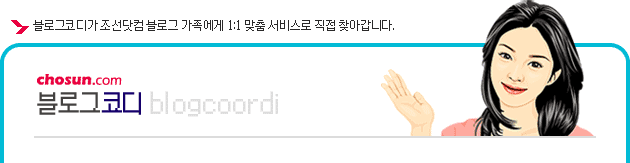|
Potpourri님, HTML을 이해하고 계시면 더욱 쉽게 접근하실텐데요. 그렇지 않다는 가정 하에
조선닷컴에서 제공하는 기능으로 가장 쉽게 링크거는 방법에 대해 알려드리겠습니다.
우선, 음악 주소를 링크 걸려면 음악 파일을 서버에 올려놓으셔야 되는데요. 예전에는 무료 계정 서비스를 대부분의 사이트에서 제공했었습니다. 그런데, 최근에는 찾기가 어렵더군요. 유료 계정
서비스는 있으니 저렴한 가격에 이용하시거나, 지인의 도움으로 해결할 수 있을 것 같습니다.^^
조선닷컴 블로그에서는 현재 멀티미디어 기능으로 '동영상'을 제공하고 있습니다. 이 서비스를
이용해서 음악을 링크 걸어보겠습니다. (단, 음악파일을 서버에 올려놨다는 가정에서 말씀드립니다!)
★ 동영상 서비스를 이용해서 음악 링크 걸기
(1) 우선, 음악 파일이 올려진 서버 주소를 복사합니다.
http://mfiles.naver.net/69bb5f8592c2a4123f51/data20/2006/9/28/162/mad_fantasy-1-harddevil.wma
※ 위의 주소에 대해 간단히 말씀드리면,
http://mfiles.naver.net/69bb5f8592c2a4123f51/data20/2006/9/28/162/mad_fantasy-1-harddevil.wma
↑ ↑
어떤 서버의 어떤 폴더에 들어가있는지 표시 음악파일명.확장자 표시
(2) 글쓰기창의 '동영상'을 클릭합니다.

(3) 팝업창이 뜨면, 링크걸기를 누릅니다.
동영상 URL에 복사한 음악파일 주소를 붙여넣기합니다.

(4) 아래와 같이, 플레이어가 만들어졌습니다.

(5) 쓰기 형식을 HTML로 변경합니다.
- 플레이어 '▶(시작)'하면 음악이 나오는 것을 알 수 있는데요. 화면이 필요하지 않기 때문에
이 부분을 없애보겠습니다.^^

(6) Embed 태그를 찾습니다.
- 단축키 Ctrl + F: 키보드 Ctrl을 누르면서, F를 누르세요. 브라우저 상단에 '찾기'에 Embed를
넣어 쉽게 검색할 수 있습니다.
<EMBED style="LEFT: 10px; WIDTH: 300px; TOP: 29px; HEIGHT: 45px" src=http://mfiles.naver.net/9f4da973643452e0cb9d/data19/2006/6/13/78/Mary_J_-_Be_Without_You-superswallow.wma
width=300 height=45 type=video/x-ms-wmv autostart="false" border="0">
간략하게 태그 설명을 드리면,
① Embed 태그는 html에서 합니다.
이 태그 안에 style, src, width, height, type, autostart, border라는 속성을 사용했습니다.
② src에 보시면, 위에서 넣은 음악파일주소. 즉, 경로가 들어간 것을 알 수 있습니다.
src가 주소를 넣는 부분입니다. 다른 음악으로 변경하고 싶다 하시면 이 부분을 수정하시면 됩니다.
(7) width, height를 지워 화면을 없앱니다.
<EMBED style="LEFT: 10px; WIDTH: 300px; TOP: 29px; HEIGHT: 45px" src=http://mfiles.naver.net/
9f4da973643452e0cb9d/data19/2006/6/13/78/Mary_J_-_Be_Without_You-superswallow.wma
width=300 height=45 type=video/x-ms-wmv autostart="false" border="0">
↑
이 부분 삭제하세요!
(8) 쓰기형식을 일반으로 변경합니다.

(9) 아래와 같이, 화면이 없어졌습니다.

# 참고로, 위의 소스(width, height 삭제한 embed태그)에서 음악파일 주소만 변경해
아래 박스 부분에 넣어도 됩니다.

# 더불어, 알아두셔야 할 것은 동영상 기능에서 지원하는 포맷에 해당하는 음악 파일만 가능하다는
겁니다. (위에서 확장자를 말씀드렸는데요. 이것이 포맷의 종류입니다. 예: wma, wmv, asf 등)
# 마지막으로 당부드리고 싶은 것은 음악 저작권에 대해서입니다. 민감한 부분이라 음악 소스 활용법은
팁에서 제외했었는데요. 이 점은 알아두시고 활용하세요!
이 외의 1:1코디를 받고자 하시면, 아래 주소로 가셔서 댓글 또는 엮인글 신청해주시고요.
http://blog.chosun.com/blogcoordi/3252329
|